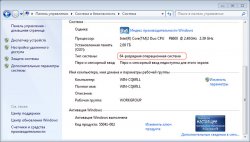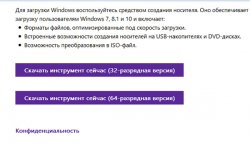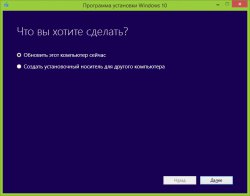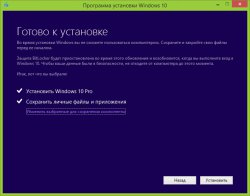Не так давно компания Microsoft сделала то, чего никогда не делала ранее. Она предложила всем совершенно бесплатно обновиться до новейшей операционной системы Windows 10 в течение года после ее выхода. Правда, как и всегда в подобных громких заявлениях сокрыто одно небольшое «но…». В данном случае оно заключается в том, что право на обновление имеют только обладатели лицензионных версий популярных операционных систем двух предыдущих версий, а именно Windows 7 и Windows 8.
Будьте внимательны. Пользователи операционных систем Windows 7 «Начальная», «Домашяя базовая», «Домашняя расширенная» и Windows 8.1 могут обновиться до Windows 10 «Домашняя». Более расширенную по функциям систему Windows 10 «Профессиональная», получат пользователи операционных систем Windows 7 версий «Профессиональная», «Максимальная» и Windows 8.1 «Профессиональная». Пользователям Windows 8 необходимо обновить ее до Windows 8.1. Корпоративные версий Windows в данной акции участвуют.
К счастью для всех страждущих, Microsoft предоставила возможность обновить операционную систему без очереди. О том, как это сделать будет подробно рассказано далее.
Итак, для того чтобы запустить обновление операционной системы до Windows 10 выполните следующие шаги.
- Несмотря на то, что в большинстве случаев обновление происходит корректно и не затрагивает личные данные, все же рекомендуется сделать резервную копию всех важных файлов перед началом обновления.
- После создания резервной копии запустите браузер и перейдите по следующему адресу https://www.microsoft.com/ru-ru/software-download/windows10ISO.
- Перед дальнейшими действиями вам нужно определиться с разрядностью используемой вами операционной системы. Сделать это можно в Панели управления в разделе Система. В нем обратите внимание на строку Тип системы, которая может быть 32-разрядной и 64-разрядной. Запомните указанную разрядность.
- Загрузите инструмент Windows 10 Media Creation Tool, нажав соответствующую разрядности вашей текущей операционной системы кнопку, определенную в предыдущем пункте.
- Запустите загруженное приложение. Оно проверит возможность установки обновления и в случае успешного результата вы увидите следующее окно.
- Выберите пункт Обновить этот компьютер сейчас и нажмите кнопку Далее.
- Ознакомьтесь с условиями лицензионного соглашения и нажмите кнопку Принять, если согласны с ними и желаете продолжить установку.
- Все происходящее далее будет стандартным и знакомым для любого, кто хотя бы раз устанавливал любую операционную систему семейства Windows. Установщик перейдет в полноэкранный режим работы, появится индикатор прогресса установки и предупреждающая надпись о возможных перезагрузках компьютера.
- В процессе обновления будет загружено более 3 Гб данных. Общее время их загрузки будет зависеть прежде всего от скорости вашего интернет-соединения. Процесс установки также не быстр даже на мощных компьютерах, обладающих высокоскоростными SSD дисками.
- После завершения установки вы увидите приветствие и предложение авторизоваться с помощью пароля или ПИН-кода для входа в систему. Пройдя авторизацию вы увидите свой рабочий стол со всеми ярлыками, но уже в новой операционной системе.